AI 模型配置
Sidian 支持多种 AI 模型和提供商,让您可以根据具体需求选择最佳模型。本指南将介绍如何配置、管理和优化 AI 模型。
可用的 AI 模型
模型类型
- 快速模型: 响应速度快,但准确性较低
- 平衡模型: 在速度和准确性之间取得良好平衡
- 高级模型: 准确性最高,但处理时间较长
- 专用模型: 特定于语言或领域的模型
- 本地模型: 注重隐私的离线处理
模型提供商
- OpenAI: GPT-5, GPT-4.1, O3, O4-mini 模型
- Anthropic: Claude Opus 4.1, Claude Sonnet 4, Claude 3.5 模型
- Google: Gemini 模型
- xAI: Grok-3, Grok-3-mini 模型
- DeepSeek: DeepSeek-V3 模型
- Groq: 高速推理模型
- Mistral: Mistral AI 模型
- OpenRouter: 访问多个模型提供商
- Microsoft Azure: Azure OpenAI 服务
- Google Vertex AI: 基于云的 AI 模型
- 本地提供商: Ollama, LM Studio, vLLM
- OpenAI 兼容: 自定义 API 端点
- LiteLLM: 多提供商代理
- 智谱 AI (Zhipu AI): GLM 模型
- Qwen (通义千问): 阿里云模型
- Kimi: Moonshot AI 模型
模型配置
访问模型设置
- 设置菜单: 前往“设置” → “提供商/本地” → 从下拉菜单中选择模型
- 状态栏: 点击状态栏中的 AI 模型指示器
- 聊天界面: 点击 AI 聊天面板中的模型选择器
设置 API 密钥
云提供商
要使用基于云的 AI 模型,只需添加您的 API 密钥:
- OpenAI: 前往“设置” → “提供商” → “OpenAI” → 输入您的 API 密钥
- Anthropic: 前往“设置” → “提供商” → “Anthropic” → 输入您的 API 密钥
- Google: 前往“设置” → “提供商” → “Google” → 输入您的 API 密钥
- 其他提供商: 对任何云提供商都遵循相同的模式
本地模型
对于像 Ollama 或 LM Studio 这样的本地模型:
- Ollama: 确保 Ollama 正在
http://127.0.0.1:11434运行 - LM Studio: 确保 LM Studio 服务器正在
http://localhost:1234运行 - Sidian 会自动检测并连接到本地模型服务器
模型选择策略
基于任务的选择
- 代码补全: 使用快速模型以获得实时建议
- 代码解释: 使用平衡模型进行详细分析
- 复杂重构: 使用高级模型以确保准确性
- 文档生成: 使用专用模型进行技术写作
性能优化
- 延迟: 为交互式功能选择更快的模型
- 准确性: 为关键任务使用高级模型
- 成本: 平衡性能与 API 成本
- 隐私: 对敏感代码使用本地模型
上下文管理
- 短上下文: 用于快速补全和建议
- 中等上下文: 用于函数级别的分析
- 长上下文: 用于文件或项目级别的理解
- 流式传输: 启用以实时显示响应
模型切换
动态切换
- 按任务切换: 为不同的 AI 功能使用不同的模型
- 按语言切换: 特定于语言的模型偏好
- 按项目切换: 特定于项目的模型配置
- 按用户切换: 个性化的用户偏好
自动回退
- 主模型失败: 自动切换到备用模型
- 速率限制: 达到速率限制时使用替代模型
- 上下文限制: 切换到具有更大上下文窗口的模型
- 性能问题: 回退到更快的模型
性能监控
模型指标
- 响应时间: 模型响应的平均时间
- 成功率: 成功请求的百分比
- Token 使用量: 跟踪 Token 消耗和成本
- 错误率: 监控失败的请求和错误
使用情况分析
- 功能使用: 哪些 AI 功能使用最频繁
- 模型偏好: 最受欢迎的模型和设置
- 性能趋势: 响应时间和准确性随时间的变化
- 成本分析: API 使用情况及相关成本
故障排除
常见问题
模型无响应
- 检查 API 密钥配置
- 验证互联网连接
- 检查模型可用性状态
- 尝试切换到不同的模型
响应缓慢
- 切换到更快的模型
- 减小上下文窗口大小
- 检查网络延迟
- 监控系统资源
响应质量差
- 尝试使用高级模型
- 调整温度 (temperature) 设置
- 提供更多上下文
- 检查提示工程 (prompt engineering)
API 错误
- 验证 API 密钥的有效性
- 检查速率限制
- 监控配额使用情况
- 查看错误消息
最佳实践
- 从简开始: 从默认设置开始,并根据需要进行调整
- 监控使用情况: 定期跟踪性能和成本
- 测试模型: 为您的使用场景比较不同的模型
- 优化上下文: 提供相关上下文,但不要过载
- 保持更新: 关注新模型和改进
数据隐私
- 本地处理: 对敏感代码使用本地模型
- 数据保留: 了解提供商的数据保留政策
- 合规性: 确保符合组织政策
- 审计日志: 为安全目的监控 AI 使用情况
AI 模型配置对于从 Sidian 的 AI 功能中获得最佳性能至关重要。请花时间试验不同的模型和设置,以找到最适合您开发需求的配置。